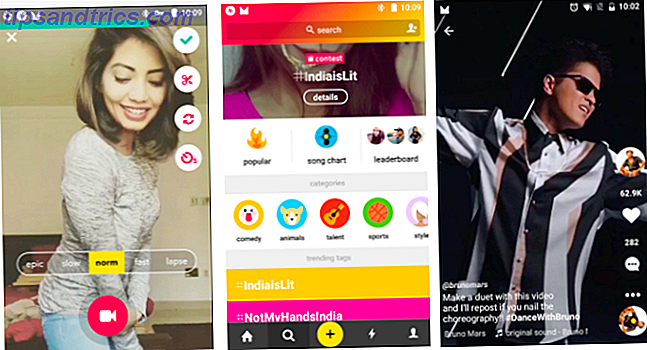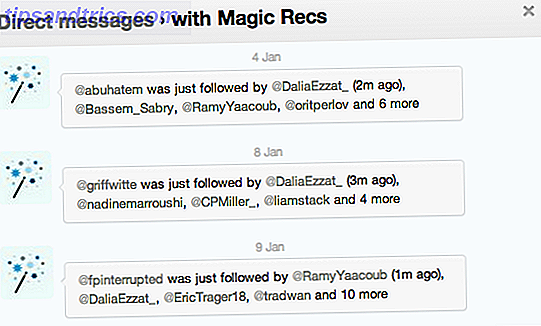Es gibt viele Möglichkeiten, Änderungen an Ihrem Windows-System vorzunehmen. Bei einigen handelt es sich nur um einfache Umschaltvorgänge in der App "Einstellungen". So steuern Sie Windows 10: Das Handbuch "Einstellungen" So steuern Sie Windows 10: Das Einstellungshandbuch Das Windows-Kontrollfeld ist auf dem Weg nach draußen. Der Ersatz, die App "Einstellungen", wurde in Windows 10 erheblich verbessert. Wir werden alle seine Geheimnisse für Sie offen legen. Lesen Sie mehr, während weitere Änderungen mit dedizierter Software vorgenommen werden können. Die am meisten involvierten Verbesserungen beinhalten die Bearbeitung der Registry.
Viele der Tipps und Tricks, die wir teilen, verwenden Registry-Änderungen, um ihre Magie zu nutzen. Natürlich, mit großer Macht kommt das Potenzial für Probleme, so empfehlen wir Ihnen, überprüfen Sie die Registry-Sicherheit Tipps, wie Sie nicht unbeabsichtigt die Windows-Registrierung vermasseln Wie nicht versehentlich die Windows-Registrierung zu vermasseln Arbeiten mit der Windows-Registrierung? Beachten Sie diese Tipps, und Sie werden wahrscheinlich weniger dauerhafte Schäden an Ihrem PC verursachen. Lies mehr, bevor du einspringst.
Hin und wieder bin ich so froh, dass ich diese Chrome-Erweiterung gemacht habe, um Registrierungseinträge mit @sysinternals RegJump https://t.co/u6YkVVcsNn pic.twitter.com/m5Ld92ltaQ zu öffnen
- Igal Tabachnik (@hmemcpy) 5. Oktober 2016
Sobald Sie sich in der Registry wohlgefühlt haben, werden Sie feststellen, dass die Benutzeroberfläche ziemlich unhandlich ist. Darüber hinaus kann das Navigieren zwischen verschiedenen Hierarchien ein wenig Zeit in Anspruch nehmen, insbesondere wenn Sie häufig Änderungen an der Registrierung vornehmen. Um direkt zu einem bestimmten Registrierungsschlüssel zu springen, können Sie eine dieser Methoden verwenden.
Für eine einfache Methode können Sie dies einfach mit einem Batch-Skript durchführen. So schreiben Sie eine einfache Batchdatei (BAT) So schreiben Sie eine einfache Batchdatei (BAT) Batchdateien können alltägliche Computeraufgaben automatisieren. Wir zeigen Ihnen, wie Batch-Dateien funktionieren und vermitteln Ihnen die Grundlagen. Am Ende dieses Artikels haben Sie Ihre erste Batch-Datei geschrieben. Weiterlesen . Starten Sie ein neues Editor-Fenster und fügen Sie Folgendes ein:
@ECHO OFF & setlocal SET /P "showkey=Please enter the path of the registry key: " REG ADD "HKCU\Software\Microsoft\Windows\CurrentVersion\Applets\Regedit" /v "LastKey" /d "%showkey%" /f start "" regedit Nennen Sie es, wie Sie möchten, aber seien Sie sicher, dass es in .bat endet. Wenn Sie diese Batchdatei ausführen, öffnet Windows ein Eingabeaufforderungsfenster und fragt nach einem Registrierungsschlüssel. Fügen Sie einen ein und das Tool startet den Registrierungseditor mit diesem Schlüssel.

Wenn Sie ein fortgeschritteneres Werkzeug möchten, ist der kostenlose Registry Key Jumper für Sie. Mit diesem Dienstprogramm können Sie Ihre am häufigsten verwendeten Schlüssel zu einer Liste hinzufügen und sofort zu einer davon springen. Für noch mehr Komfort können Sie eine Tastenkombination festlegen, die sofort zu jedem Registrierungsschlüssel springt, den Sie in die Zwischenablage kopieren.
Müssen Sie bestimmte Registrierungsschlüssel immer bereit halten? Lassen Sie uns wissen, wenn Sie diese Abkürzungen ausnutzen!
Bildquelle: Andrey_Popov über Shutterstock